Opera Mobileの隠し設定を編集しプロキシサーバを使用する 特集その4
 Opera Mobileは、メニューの「設定」から設定できる項目はあまり多くないが、アドレスバーに「opera:config」というURLを入力すれば、さまざまな隠し設定を編集できる。設定項目名だけでは効果が分かりづらい項目が多いので、「Opera Wiki」のまとめページなどを参考に設定を行なおう。
Opera Mobileは、メニューの「設定」から設定できる項目はあまり多くないが、アドレスバーに「opera:config」というURLを入力すれば、さまざまな隠し設定を編集できる。設定項目名だけでは効果が分かりづらい項目が多いので、「Opera Wiki」のまとめページなどを参考に設定を行なおう。
Webサーバへのアクセスを中継するプロキシサーバの設定も、この画面からなら行なえる。会社や学校などのLANにありがちな、LAN上のプロキシサーバを経由しないとインターネットにアクセスできない環境でも、OperaによるWebブラウジングが可能だ。
別のネットワークに接続したときに素早くプロキシの設定を切り替えたければ、「opera:config#Proxy|UseHTTP」というURLをブックマークに登録しておこう。opera:config上のプロキシ設定の箇所を素早く開けるぞ。
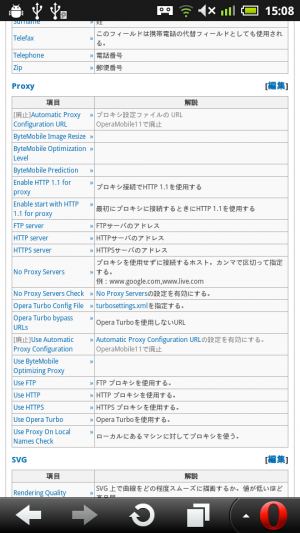 「Opera’s Configuration File Explained for Mobile」のページで、Opera Mobileの隠し設定の簡単な説明が見られる。
「Opera’s Configuration File Explained for Mobile」のページで、Opera Mobileの隠し設定の簡単な説明が見られる。
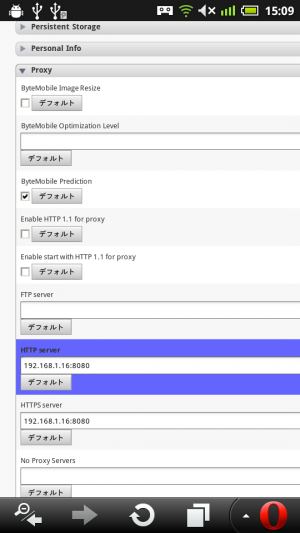 Opera Mobileで項目名のリンクをタップすれば、opera:configの該当項目にジャンプする。プロキシサーバを使用するには、「Proxy」カテゴリの「HTTP server」と「HTTPS server」の欄に、プロキシサーバのIPアドレスとポート番号を「:」で区切って並べたものを指定しよう。
Opera Mobileで項目名のリンクをタップすれば、opera:configの該当項目にジャンプする。プロキシサーバを使用するには、「Proxy」カテゴリの「HTTP server」と「HTTPS server」の欄に、プロキシサーバのIPアドレスとポート番号を「:」で区切って並べたものを指定しよう。
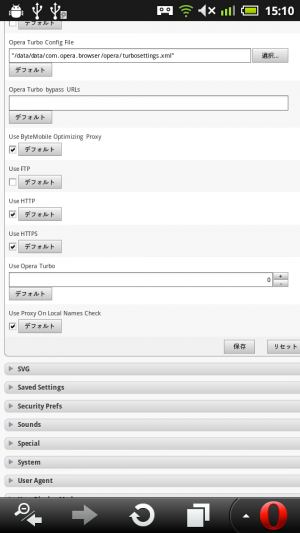 さらに、「Use HTTP」「Use HTTPS」のチェックボックスをONにし、「保存」を押す。
さらに、「Use HTTP」「Use HTTPS」のチェックボックスをONにし、「保存」を押す。
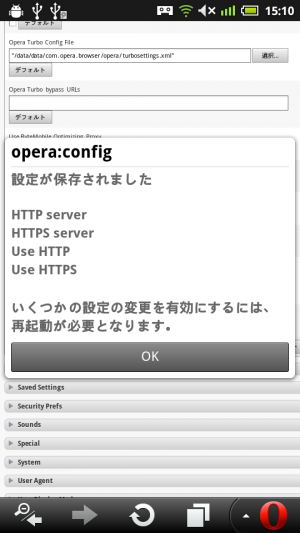 設定を保存すると、このようなメッセージが表示される。どの項目を変更しても「再起動が必要」の表示が出るが、プロキシの設定は再起動しなくても反映されるぞ。
設定を保存すると、このようなメッセージが表示される。どの項目を変更しても「再起動が必要」の表示が出るが、プロキシの設定は再起動しなくても反映されるぞ。
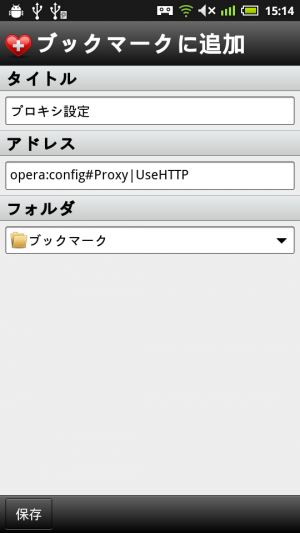 素早くプロキシのON/OFFを切り替えたければ、「opera:config#Proxy|UseHTTP」をブックマークやSpeed Dialに登録しておこう。
素早くプロキシのON/OFFを切り替えたければ、「opera:config#Proxy|UseHTTP」をブックマークやSpeed Dialに登録しておこう。
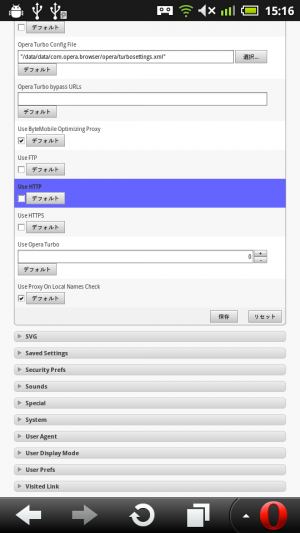 登録したブックマークを開くと、プロキシのON/OFFの設定箇所が表示される。チェック状態を切り替えて「保存」を押せば、プロキシのON/OFFを切り替えられるぞ。
登録したブックマークを開くと、プロキシのON/OFFの設定箇所が表示される。チェック状態を切り替えて「保存」を押せば、プロキシのON/OFFを切り替えられるぞ。
・Opera’s Configuration File Explained for Mobile
関連記事

Opera Mobileのターボ機能でページ読み込みを高速化 特集その5

Opera Linkでパソコン版OperaとOperaMobileのデータを同期 特集その3

最強ブラウザOpera Mobileをフル活用せよ! 特集まとめ(目次)

Opera MobileでRefererを無効にし、Privoxy側で補完すれば少ない不具合で転送量を減らせる 特集その4

PrivoxyならOpera Mobileより確実にモバイル版とパソコン版を振り分け可能 特集その3

Opera Mobieに検索エンジンを追加して選択したテキストを素早く検索 特集その2

自宅サーバにPrivoxyとairproxyを設置して通信量削減体制を構築 特集その1

Opera Mobileは階層化ブックマークやタブブラウジングが便利 特集その1

自宅プロキシで不要HTML除去+圧縮して通信量を削減しページ読み込みを高速化 特集まとめ(目次)
2011年08月01日18時19分 公開 | カテゴリー: ネット情報活用 | キーワード:特集 | Short URL
ツイート ![]()
最新記事
- 仕事もゲームも健康的にスマートに!快適なポジショニングに調整できるリストレスト!
- 簡単設置のテーブル収納ラック!デスクの小物をすっきり整理!
- 簡単取り付け&効率アップ!デスクに収納をプラス!
- 冷却機能付きのワイヤレス充電器!しっかり冷やしながらスマホを充電!
- 冷却ファンでがっつり冷やす!冷やしながら充電出来るスマホスタンド!
- 冷却・充電・スタンドの3Way仕様!スマホを冷やしながら充電!
- セミハードタイプのマルチコンテナ!収納物をしっかり守る!
- iPhone、Apple Watch、AirPodsの充電はこれ1つで!Qi2高速ワイヤレス充電で快適な充電体験を!
- 外の世界にも耳を澄ませるオープンイヤーワイヤレスイヤホン!極上の音楽体験を!
- 雲のように柔らかく快適!耳をふさがないイヤーカフ型イヤホン!
- 耳に挟むだけのワイヤレスイヤホン!周りの音を聴きながら高音質な音楽を楽しめる!
- Bluetooth5.4搭載のイヤーカフ型ワイヤレスイヤホン!60時間の長時間再生可能!
- 時計で電話にも出れる!一回の充電で長期間使えるスマートウォッチ!
- 合計最大240W出力!Ankerのハイスペックな充電器!
- アイデア次第で使い方無限大!柔らかいシリコン製のケーブルクリップ!
- 摩耗、引き裂き、すり切れに強い!たくさん入るガジェットポーチ!
- 9台の機器を同時充電可能!Ankerのチャージングステーション!
- 合計最大160W出力!14in1のドッキングステーション!
- じんわり温めて心を癒す毎日のルーティン!充電式のホットアイマスク!
- ピカチュウと充電を持ち歩こう!コンパクトデザインのガジェットポーチ!
- ピカチュウが充電してくれる?Ankerの可愛いワイヤレス充電器!
- MagSafe対応でピタッと置くだけ!Ankerのワイヤレス充電器!
- ワールドクラスのノイズキャンセリング搭載の完全ワイヤレスイヤホン!止まらないサウンドが、力をくれる!
- マグネット式カードリーダー!最大42.5Wの急速充電!
- ピタッと背面にキャップがくっつく極薄スリムSSD!隣のポートに干渉しないスリム設計!
- 子どもだけでなく大人も!大音量130dBのLEDライト付き防犯ブザー!
- 雨にも負けず、晴れにも負けず!晴雨兼用の折り畳み傘!
- 洗練されたシックなデザイン!しっかり保護して持ち運び出来るノートPCバック!
- Colemanのオシャレなデイリークーラー!お出掛けやピクニックに!
- こころ抱かれるだきまくら!ペットを飼っているようなかわいさと安心感!